Un système Windows 10/11 avec accès en écriture à D:\Pawa.
Accès réseau à ton instance Pawa (ex. https://yourinstance.pawa.zone/).
Un jeton d’API Pawa.
Accès à ta source de données (ex. via DSN ODBC).
.NET Desktop Runtime si requis par ton environnement.
Droits administrateur pour créer des tâches planifiées Windows.
Téléchargez Pawa Connector depuis le menu Administration > Pawa Connector :
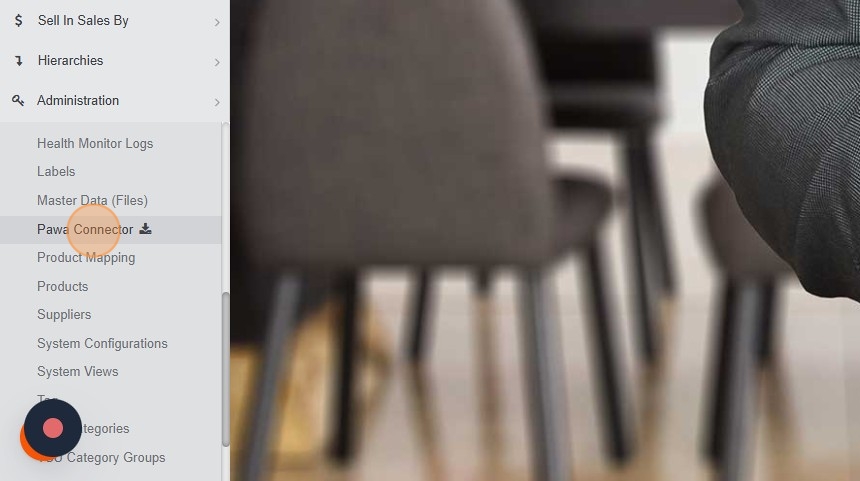
Avant l’extraction :
Clic droit sur le fichier ZIP → Propriétés.
Onglet Général → cochez Débloquer (si présent).
Cliquez sur Appliquer → OK.
Extrayez ensuite le ZIP dans D:\Pawa\PawaConnector\.
Crée la structure suivante dans D:\Pawa
 D:\Pawa
D:\Pawa
├─  configs\
configs\
│ └─  configs.json
configs.json
├─  scripts\
scripts\
│ └─  ImportTSUMasterList.sql
ImportTSUMasterList.sql
├─  logs\
logs\
│ └─  prod.log
prod.log
├─  PawaConnector\
PawaConnector\
│ ├─  Pawa.Connector.exe
Pawa.Connector.exe
│ └─  Tools.json
Tools.json
├─  LoadToPawa.bat
LoadToPawa.bat
└─  pawa.token
pawa.token
Créez D:\Pawa\LoadToPawa.bat avec le contenu suivant :
cd /d %~dp0
cd PawaConnector
Pawa.Connector.exe --Tool ApiLoader --Args ..\configs\configs.json > ..\logs\prod.log
echo %errorlevel%
exit %errorlevel%Les journaux d’exécution sont enregistrés dans D:\Pawa\logs\prod.log.
Le code de sortie du processus est renvoyé, utile pour le suivi ou les tâches planifiées.
Éditez ou créez D:\Pawa\PawaConnector\Tools.json
[
{
"ToolName": "ApiLoader",
"ApiBearerToken": "file:..\\pawa.token",
"CheckVersionUrl": "https://yourinstance.pawa.zone/api/api-loader/version",
"DownloadPackageUrl": "https://yourinstance.pawa.zone/api/api-loader/download",
"ExeName": "Pawa.ApiLoader.exe"
}
]yourinstance.pawa.zone par le domaine de votre instance Pawa.Modifiez ou créez D:\Pawa\configs\configs.json
{
"ApiSettings": {
"PawaRootUrl": "https://yourinstance.pawa.zone/",
"ApiToken": "file:..\\pawa.token"
},
"EmailSettings": {
"FailureEmailAddress": "youremail@domain.com"
},
"ImportSettings": {
"DataSourceConnectionString": "DSN=Pawa........",
"DataSourceProvider": "ODBC",
"Imports": [
{
"Api": "Core",
"Methodname": "CreateHealthMonitorLog",
"DataSourceQuery": "SELECT 'Importation Update Start' Source, 'start' JsonLog"
},
{
"Api": "Sop",
"Methodname": "ImportTSUMasterList",
"DataSourceQueryFile": "scripts\\30-ImportTSUMasterList.sql"
},
{
"Api": "Core",
"Methodname": "CreateHealthMonitorLog",
"DataSourceQuery": "SELECT 'Importation Success NaturaeDecor' Source, 'start' JsonLog"
}
]
}
}Pour exporter les prévisions depuis Pawa, configure ton fichier config.json comme suit :
{
"ApiSettings": {
"PawaRootUrl": "https://yourinstance.pawa.zone/",
"ApiToken": "file:..\\pawa.token"
},
"EmailSettings": {
"SuccessEmailAddress": "youremail@domain.com",
"FailureEmailAddress": "youremail@domain.com;support@pawa.zone"
},
"ExportSettings": {
"DataDestinationConnectionString": "Data Source=instancename;Integrated Security=SSPI;Initial Catalog=databasename",
"Exports": [
{
"Api": "Sop",
"MethodName": "ExportForecastCurrent",
"Arguments": [
{
"Key": "RelativeStartYear",
"Value": "-1"
},
{
"Key": "RelativeEndYear",
"Value": "2"
},
{
"Key": "ForecastIncrementTransactionTypeCode",
"Value": "Base"
},
{
"Key": "IncludeZeroedForecasts",
"Value": "True"
}
],
"DataDestinationTableName": "dbo.ExportedForecastCurrent"
},
{
"Api": "Sop",
"MethodName": "ExportForecastCommited",
"Arguments": [
{
"Key": "RelativeStartYear",
"Value": "-1"
},
{
"Key": "RelativeEndYear",
"Value": "2"
},
{
"Key": "ForecastIncrementTransactionTypeCode",
"Value": "Base"
},
{
"Key": "IncludeZeroedForecasts",
"Value": "True"
}
],
"DataDestinationTableName": "dbo.ExportedForecastCommited"
}
]
}
}Créez un fichier : D:\Pawa\pawa.token.
Collez votre token API sur une seule ligne (sans guillemets).
Restreignez les droits d’accès à ce fichier (ex. permissions NTFS).
Double-cliquez sur D:\Pawa\LoadToPawa.bat
Vérifiez D:\Pawa\logs\prod.log pour succès ou erreurs.
Vérifiez dans votre instance Pawa (Health Monitor ou données d'entité) si les imports ont réussis.
Nom : Pawa – LoadToPawa
Cocher : Exécuter avec les autorisations maximales
Configurer pour : Windows 10/11
Nouveau déclencheur :
Toutes les X heures : Choisir Quotidien → Répéter la tâche toutes les X heures → Indéfiniment.
Tous les X jours : Choisir Quotidien → Répéter tous les X jours.
Programme/script : D:\Pawa\LoadToPawa.bat
Cocher Exécuter la tâche dès que possible après un démarrage planifié manqué.
Cocher Arrêter la tâche si elle s’exécute plus de 2 heures.
Enregistrez la tâche et saisissez les identifiants si demandé.
Testez en faisant clic droit sur la tâche → Exécuter.
Vérifiez prod.log.